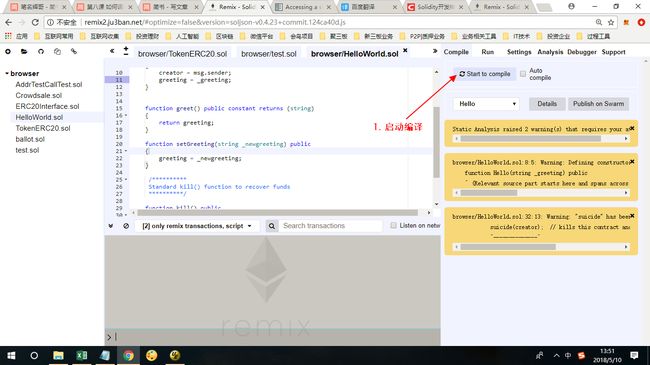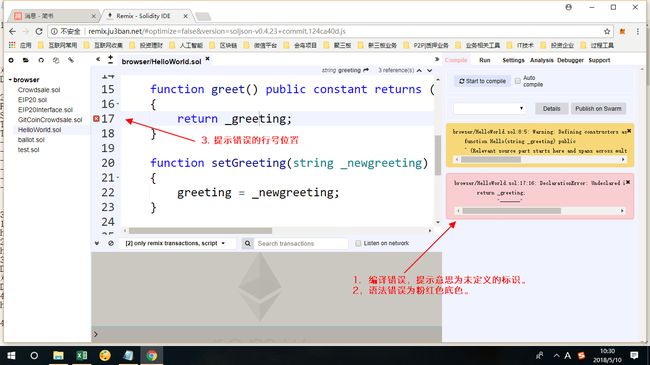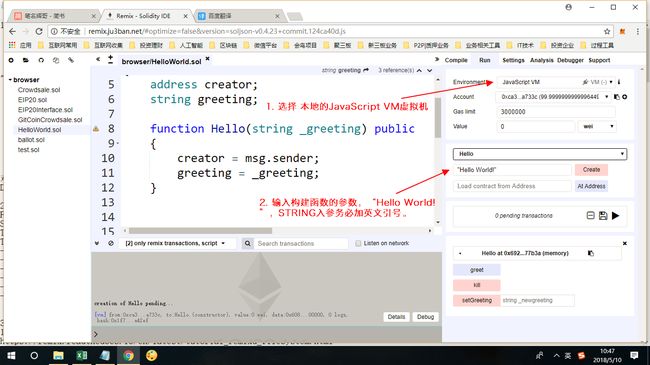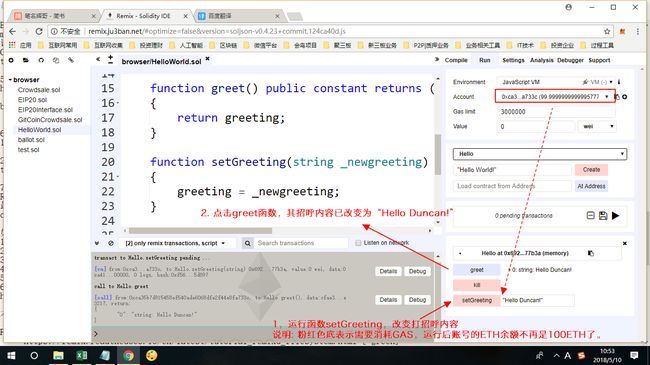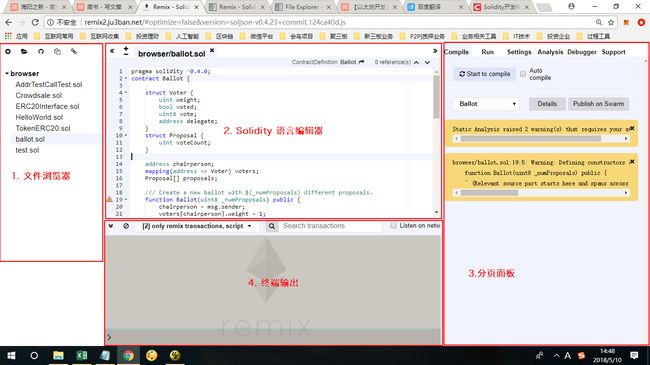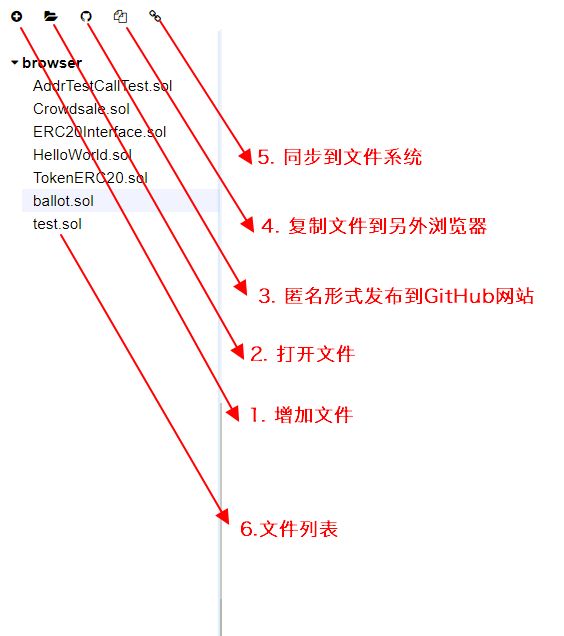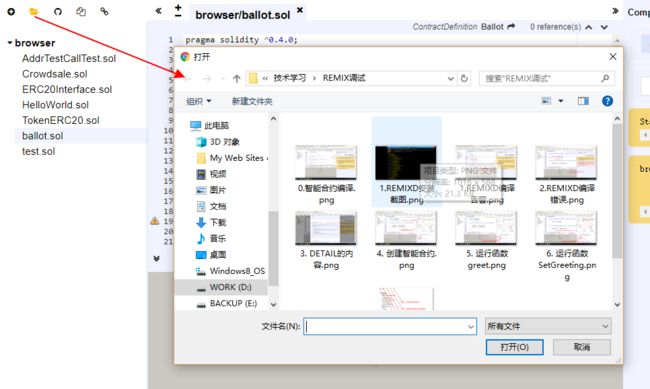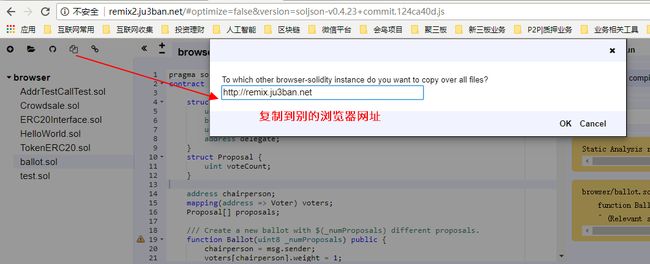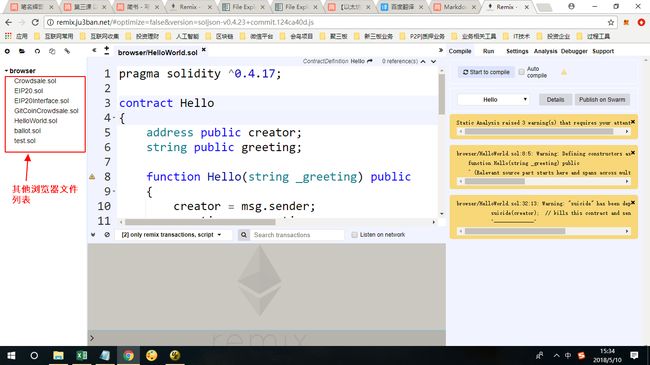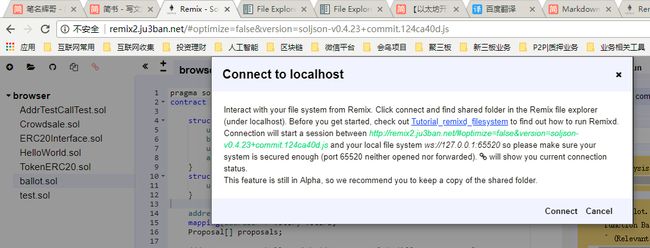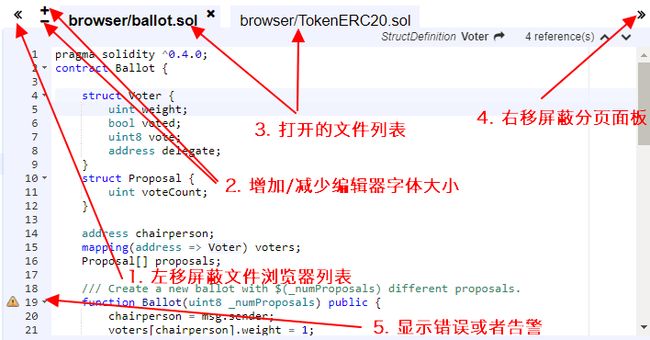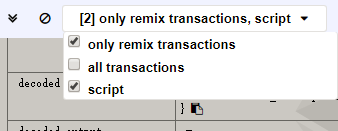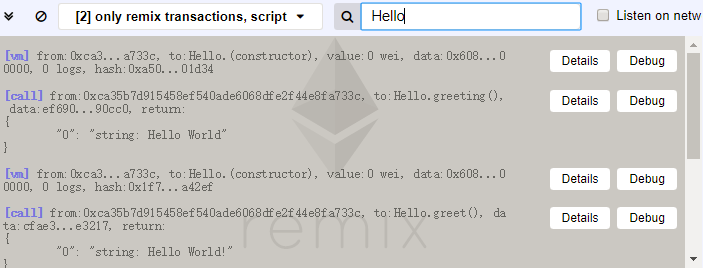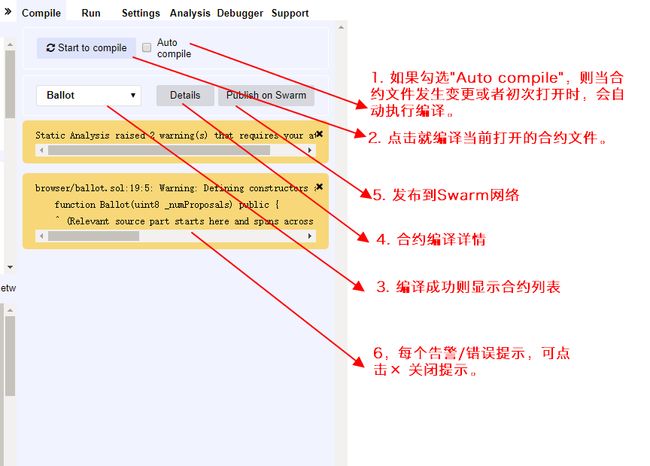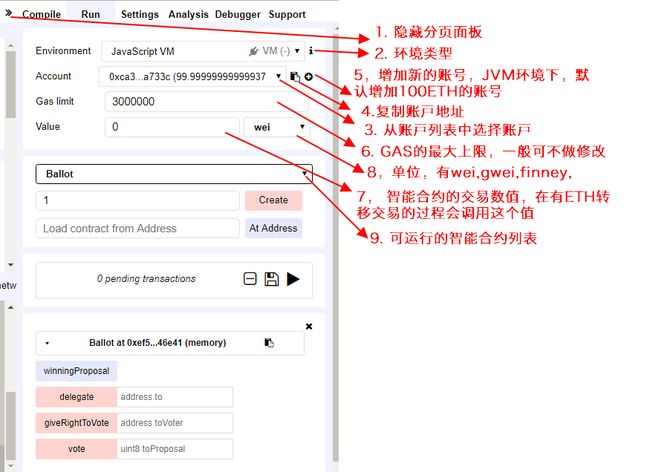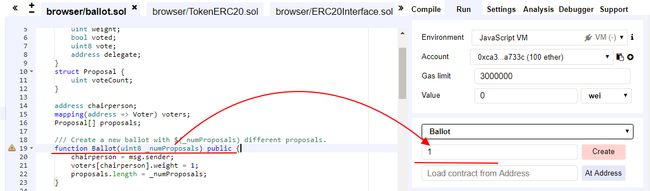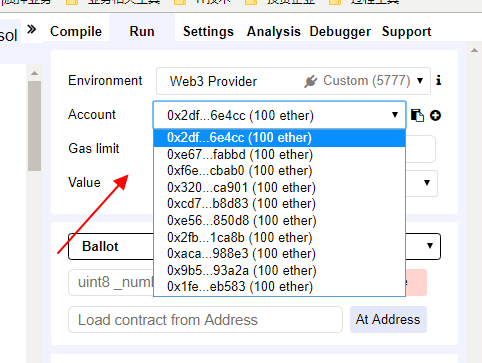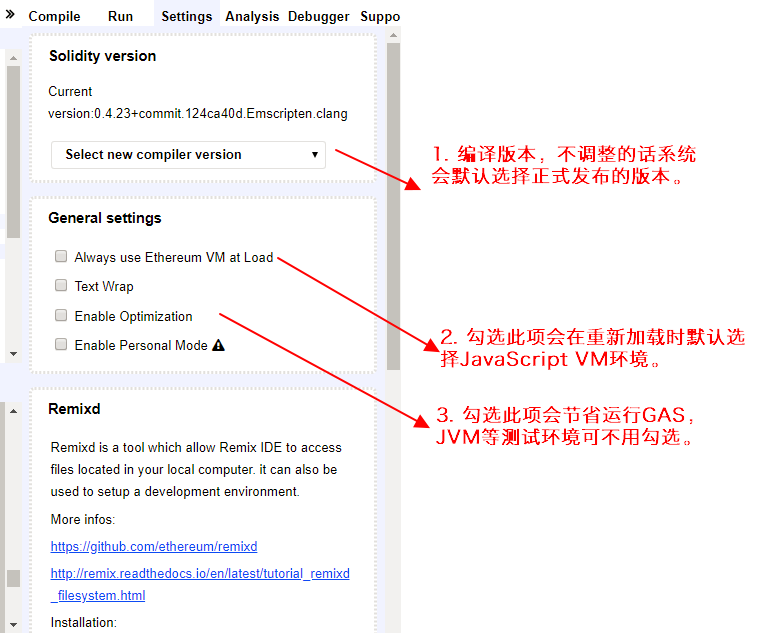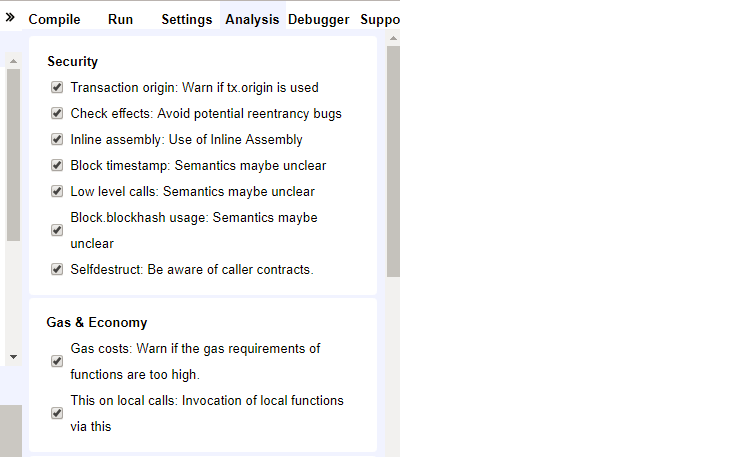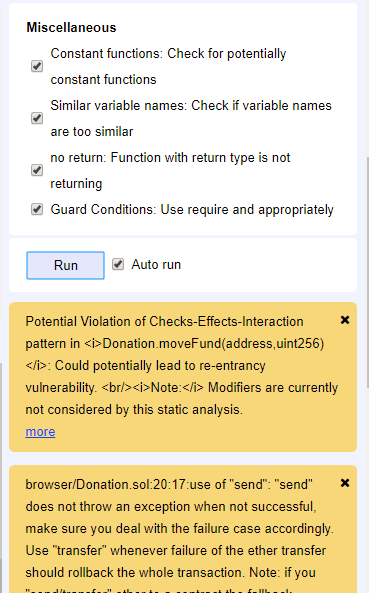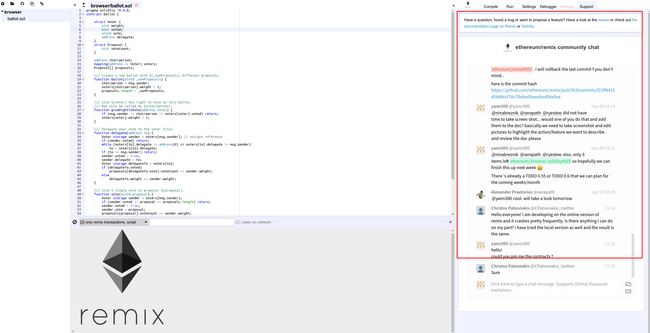1. 文章摘要
【本文目标】
本文翻译和实践Solidity语言编辑器REMIX官网帮助文档,但并不拘泥于逐字翻译,而时根据实践用中文语言讲透编辑器相关功能。
【前置条件】
了解以太坊ETH和Solidity语言。
【技术收获】
1). 使用REMIX编辑器进行Solidity语言编程,编译,运行,调试。
2). REMIX界面介绍
【实操课程列表】
第一课 如何在WINDOWS环境下搭建以太坊开发环境
第二课 如何实现以太坊最简智能合约“Hello World”的运行
第四课 以太坊开发框架Truffle从入门到实战
第六课 技术小白如何开发一个DAPP区块链应用(以宠物商店为例)
第七课 技术小白如何在45分钟内发行通证(TOKEN)并上线交易
第八课 如何调试以太坊官网的智能合约众筹案例
第九课 如何在Remix环境下进行Solidity代码单步调试
第十课 Solidity语言编辑器REMIX指导大全
【说明】未列出的课程为知识普及的非实操类课程,所有区块链文章参考“区块链入口”专栏。
2. 使用REMIX编辑器执行"HELLO WORLD"的智能合约
REMIX是一个智能合约编程语言Solidity的集成开发环境。
最简单的入门就是进行"HELLO WORLD"的程序运行。
2.1 智能合约编译
在CHROME浏览器上点击链接REMIX官网浏览器版编辑器即可打开REMIX编辑器。部分不能正常访问官网的,可以访问笔者的国内REMIX编辑器。
新增一个命名为“HelloWorld.sol”的文件,复制以下代码:
pragma solidity ^0.4.17;
contract Hello
{
address creator;
string greeting;
function Hello(string _greeting) public
{
creator = msg.sender;
greeting = _greeting;
}
function greet() public constant returns (string)
{
return greeting;
}
function setGreeting(string _newgreeting) public
{
greeting = _newgreeting;
}
/**********
Standard kill() function to recover funds
**********/
function kill() public
{
if (msg.sender == creator)
suicide(creator); // kills this contract and sends remaining funds back to creator
}
}
除一些函数的告警提示外,结果表明该智能合约编译成功。
2.1.1 编译告警
如果编写的程序有告警,REMIX会有提示。一般来说,提示不必修改。2.1.2 编译错误
为了说明编译错误案例,把该文件的第17行"return greeting;"改为"return _greeting;", 重新编译,得到以下结果如果编写的Solidity程序存在语法错误,Remix编译器会以粉红色底色提示显示错误原因,并在编辑器窗口提示位置。
编译错误演示完后,恢复第17行代码为"return greeting;"
2.1.3 详情信息
点击"Detail"按钮,可以看到详细信息。其中WEB3DEPLOY部分的内容就是在案例《第二课 如何实现以太坊最简智能合约“Hello World”的运行》中geth控制台使用的编译后代码。
2.2 智能合约运行
1. 创建智能合约
选择“Run”的页面,选择Environment环境为Javascript VM,在“Create”按钮前输入框内输入"Hello World!"[注意:输入字符串一定要有英文双引号],点击“Create”按钮。
2. 运行greet函数
点击浅蓝色函数"greet"按钮,可以看到输出结果为“Hello World!”
说明:浅蓝色按钮函数表示该交易函数运行时不需要消耗GAS的。
3. 运行setGreeting函数
在setGreeting函数按钮的输入框输入内容"Hello Duncan!", 运行后在点击执行"greet"函数,发现该函数的输出内容已变为"Hello Duncan!"了,说明setGreeting执行正常。
说明:粉红色按钮函数表示该交易函数运行时是需要消耗GAS的。
3. REMIX界面详解
第2章以“Hello World”为例,介绍了REMIX集成环境的基本使用方法。本章介绍REMIX编辑器的详细功能描述。
3.1 REMIX集成环境概述
REMIX是一个智能合约编程语言Solidity的集成开发环境,它集成了一个调试器和测试环境。
如果你对以下内容感兴趣,REMIX是一个不错的学习方式:
1,开发智能合约(REMIX集成了SOLIDITY编辑器)
2,调试智能合约
3,获取已运行合约的状态和属性
4,调试已经提交的合约
5,分析SOLIDITY代码,以便减少编码错误和加强最佳实践
6,配合Mist(或者任何植入web3的工具),REMIX可用于测试和调试DAPP分布式程序。(参考链接Debugging a Dapp using Remix - Mist - Geth )
详解介绍使用的程序案例为"ballot.sol"文件的代码,完整代码如下:
pragma solidity ^0.4.0;
contract Ballot {
struct Voter {
uint weight;
bool voted;
uint8 vote;
address delegate;
}
struct Proposal {
uint voteCount;
}
address chairperson;
mapping(address => Voter) voters;
Proposal[] proposals;
/// Create a new ballot with $(_numProposals) different proposals.
function Ballot(uint8 _numProposals) public {
chairperson = msg.sender;
voters[chairperson].weight = 1;
proposals.length = _numProposals;
}
/// Give $(toVoter) the right to vote on this ballot.
/// May only be called by $(chairperson).
function giveRightToVote(address toVoter) public {
if (msg.sender != chairperson || voters[toVoter].voted) return;
voters[toVoter].weight = 1;
}
/// Delegate your vote to the voter $(to).
function delegate(address to) public {
Voter storage sender = voters[msg.sender]; // assigns reference
if (sender.voted) return;
while (voters[to].delegate != address(0) && voters[to].delegate != msg.sender)
to = voters[to].delegate;
if (to == msg.sender) return;
sender.voted = true;
sender.delegate = to;
Voter storage delegateTo = voters[to];
if (delegateTo.voted)
proposals[delegateTo.vote].voteCount += sender.weight;
else
delegateTo.weight += sender.weight;
}
/// Give a single vote to proposal $(toProposal).
function vote(uint8 toProposal) public {
Voter storage sender = voters[msg.sender];
if (sender.voted || toProposal >= proposals.length) return;
sender.voted = true;
sender.vote = toProposal;
proposals[toProposal].voteCount += sender.weight;
}
function winningProposal() public constant returns (uint8 _winningProposal) {
uint256 winningVoteCount = 0;
for (uint8 prop = 0; prop < proposals.length; prop++)
if (proposals[prop].voteCount > winningVoteCount) {
winningVoteCount = proposals[prop].voteCount;
_winningProposal = prop;
}
}
}
REMIX主界面截图如下,具体说明参考各个子章节。
具体界面介绍章节分类如下:
3.2 文件浏览器
3.3 Solidity语言编辑器
3.4 终端输出器
3.5 分页控制面板
3.5.1 编译合同
3.5.2 运行
3.5.3 调试
3.5.4 设置
3.5.5 分析
3.5.6 支持
3.2 文件浏览器
1)增加新文件(Create new File)
点击在浏览器上增加一个新的智能合约文件
2)打开文件(Add Local File)
3) 匿名发布到GitHub(Publish to Gist)
4) 复制文件列表到其他浏览器(Copy to another instance)
例如,把“http://remix2.ju3ban.net”的文件列表复制到另一个浏览器“http://remix.ju3ban.net”
修改输入目标浏览器的网址:
5)链接本地服务器(Connect to Localhost)
在Remix文件浏览器上的文件并不会同步到本地文件系统,对浏览器文件列表的新增/修改/删除并不会同步本地文件。一般操作时,调试成功的代码需要在本地文件系统新建文件保存。Remix浏览器提供了一种方法,就是使用Remixd,允许保存和同步浏览器文件到你的本地计算机中。因为根据官网文档,笔者没有能够在Windows 10系统或者Ubuntu中安装成功Remixd,本文不再详细介绍该功能。有兴趣的朋友欢迎根据官网文档尝试使用REMIXD同步。成功者欢迎跟辉哥反馈交流,补充完整这个文档。
3.3 Solidity语言编辑器
Solidity语言编辑器重要的功能列表:
1,TAB页面显示打开的文件
2,编译告警或者错误会显示在编辑器最左侧边
3,Remix自动保存当前文件(修改后5秒内)
4,+/- 表示增加/减少编辑器的字体大小
3.4 终端输出器
终端输出器功能说明:
1,点击1按钮可隐藏终端输出器
2,点击2按钮可情况输出器内容
3,点击3按钮可复制地址信息等到缓存,便于粘贴
4,点击Details按钮可展开交易详细内容
5, 点击Debug按钮可调试该交易合约
6, 点击复选框,可增加选择显示所有的交易还是只显示智能合约相关的交易程序。默认只显示后者。
7,输入关键字可搜索定位输出内容
例如输入"Hello "关键字,相关的内容就显示出来了。
8,监听网络(Listen to network)
勾选后,REMIX不仅监听REMIX编辑器中创建的交易,还监听当前环境中所有的交易。
3.5 分页控制面板
3.5.1 编译合约
1,发布到Swarm网络(Publish on Swarm)
点击“Publish on Swarm”按钮可把智能合约源码和对应的ABI信息发布到网络上。这个合约智能是非抽象类的才能发布。
合约发布后,你可以点击Detail按钮,在弹出窗口的“SWARM LOCATION”
位置找到对应的MetaDATA信息。
信息中的SWARM LOCATION位置有对应网址,在能科学上网的计算机就可找到该合同的MetaData信息 “bzzr://165fad4c3d8ead3a7fe28296777b4bedafb09bb57de2e9ba39c1547866437182”
3.5.2 运行
重点特性说明
1) 环境选择
JavaScript VM: 所有交易在浏览器的沙盒中被执行。这以为着没有结果是永久保存的。当页面重载后,一个新的区块链会被从零开始运行,老的会被丢弃。
Injected Provider: Remix将连接被植入的Web3对象。例如Mist或者Metamask钱包是提供植入的Web3对象的例子。例如《第八课 如何调试以太坊官网的智能合约众筹案例》就是使用Meta的账号。
Web3 Provider: Remix将连接到一个远程节点。你可以用这个地址来选择钱包客户端:geth, parity or any Ethereum client.
2) 初始化合约
1] 创建合约
“Create”按钮用于创建合约。合约创建时,需要参考左边构建函数定义(智能合约的同名函数为构建函数)的类型来输入参数。
注意:如果输入参数为地址或者字符串,都需要使用英文双引号("")囊括起来,使用英文(",")表示输入参数分割。
2] 运行合约
假设给出的地址是一个选择合同的实例。通过这种方法就可以跟已经运行的合同进行交互。要特别谨慎使用该功能,因为系统不做验证。运行时要确认信任这个地址的合同。
3] 等待(pending)合约
等待合约表示还没有完成执行过程的合约。按钮功能描述参考上述附件。
3.5.1.1 Web3 Provider远程节点配置
1) 启动Ganache客户端。不熟悉的,可参考该篇文章的对应关键字“在WINDOWS上安装Ganache”安装好客户端。
2) 输入Web3 Provider远程节点,例如Ganache的签宝地址为“HTTP://127.0.0.1:7545”3) 输入完成后,Remix的账号列表更新为Ganache的账号列表了。
3.5.3 调试
调试/回滚和单步调试是一个很重要的功能,点击《第九课 如何在Remix环境下进行Solidity代码单步调试》文章查看。
3.5.4 设置
重要特性说明:
(1)Solidity version:编译SOLIDITY版本,不调整的话系统会默认选择最新正式发布的版本。
(2)Always use Ethereum VM at Load:勾选此项会在重新加载时默认选择JavaScript VM环境。
(3)Enable Optimization:勾选此项会节省运行GAS,JVM等测试环境可不用勾选。
3.5.5 分析
分析面板显示的是最后一次编译的信息,默认情况下每一次编译都会产生一个新的分析。
Security:
Transaction origin: 如果tx.origin被使用则会告警;
Check effects: 避免潜在的可重入性BUG;
Inline assembly: 使用植入汇编方式;
Block timestamp: Semantics maybe unclear;
Low level calls: Semantics maybe unclear;
Block.blockhash usage: 自毁调用;
Gas & Economy:
Gas costs: 函数的GAS消耗太高会告警。
This on local calls: 勾选后本地函数会被唤醒;
Miscellaneous:
Constant functions: 检查潜在的常量函数
Similar variable names: 检查变量名是否太相似
Miscelllaneous下方显示的是本次编译的优化告警,供程序员优化代码使用。
3.5.6 支持
支持页面,可点击需求技术支持和交流。
4.典型错误介绍
4.1 REMIX编译器官网链接打不开
提示内容:点击官网链接(http://remix.ethereum.org),如果打不开或者有错误提示“mock compiler: source not found”
原因分析: 这个主要是不能科学上网引起官网浏览器不能下载完全。
解决办法:
1,参考欧阳哥哥的文章《【以太坊开发】Remix IDE本地部署与配置个性风格》完成本地REMIX的部署;
2,采用一个已国内部署的REMIX浏览器链接:http://remix2.ju3ban.net
4.2 参数转换失败
提示内容: 终端输出器显示为“transact to Donation.moveFund errored: Error encoding arguments: Error: Assertion failed ”
原因分析:
Solidity函数定义为"function moveFund(address _to, uint _amount)"
RUN面板的函数输入参数如下,希望转移5个ETH给目标账号。
"0x14723a09acff6d2a60dcdf7aa4aff308fddc160c",500000000000000
结果提示错误。
这个原因主要是因为”5 *10^18”的值超过了计算器的范围,需要增加""来让程序进行转换。Solidity的默认单位为wei,1 ETH = 1*10^18 wei。
解决办法:
输入参数改为2个参数均有双引号则不会有错误提示。
"0x14723a09acff6d2a60dcdf7aa4aff308fddc160c","500000000000000"
在remix中,任何输入参数都可以带""表示。
4.3 import 导入依赖编译失败
提示内容:
编译一个智能合约,有以下依赖导入代码
import "./SafeERC20.sol";
import "../../ownership/Ownable.sol";
import "../../math/SafeMath.sol";
REMIX编译失败,提示为“Unable to import "math/SafeMath.sol": File not found”
原因分析:
REMIX支持打开本地文件,目前还不支持本地文件导入。
解决办法:
直接从GitHub上导入文件。改为如下代码即可编译成功。
import 'https://github.com/OpenZeppelin/openzeppelin-solidity/contracts/token/ERC20/SafeERC20.sol';
import 'https://github.com/OpenZeppelin/openzeppelin-solidity/contracts/math/SafeMath.sol';
import 'https://github.com/OpenZeppelin/openzeppelin-solidity/contracts/ownership/Ownable.sol';
注意哦,import的地址为https://github.com/OpenZeppelin/openzeppelin-solidity/contracts/token/ERC20/SafeERC20.sol,而不是浏览器能打开的https://github.com/OpenZeppelin/openzeppelin-solidity/blob/master/contracts/token/ERC20/SafeERC20.sol地址。
5.参考文档
1),REMIX英文官网帮助文档
2), 【以太坊开发】Remix IDE本地部署与配置个性风格
3), SOLIDITY语言官网中文版
尊重知识输出,如需引用,敬请说明本文链接和作者-笔名辉哥。